QQ音乐怎么下载到u盘里
- 浏览: 0
- |
- 更新:
现在大部分的年轻人都喜欢听音乐,而且都喜欢用QQ音乐听音乐,为了在别人的电脑上也能听到音乐,就会把音乐下载到U盘里,于是就会有很多人问我qq音乐怎么下载到u盘,下面我们就来看看详细的教程。
QQ音乐怎么下载到u盘里
1.第一步,首先在电脑上插入【U盘】,接着进入QQ音乐,然后点击页面右上角类似【三】的图标。
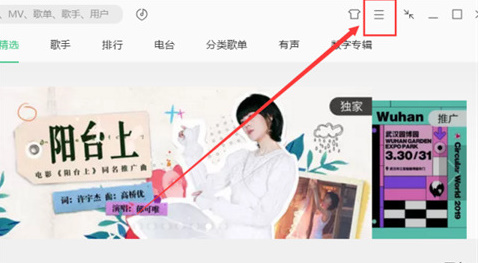
2.第二步,点后后会出现一个下拉,我们点击下拉里的【设置】。
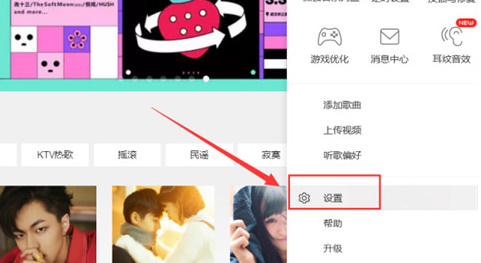
3.第三步,然后点击页面上方的【下载与缓存】,接着在点击页面右下角的【更换目录】。
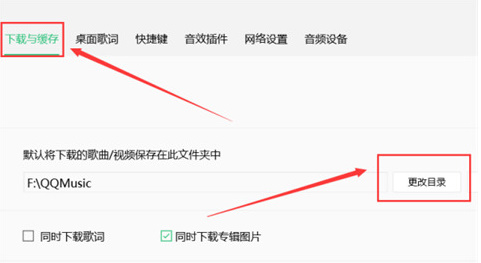
4.第四步,接着点击窗口里的【可移动硬盘】里,然后点击【确定】。
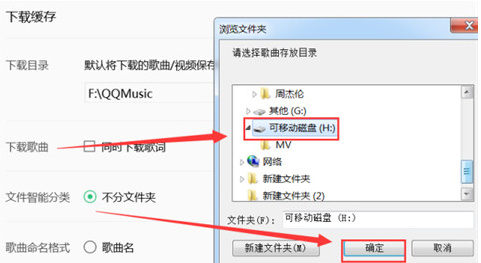
5.第五步,点击页面上方的【下载与缓存】,然后在点击下面的【同时下载歌词】。
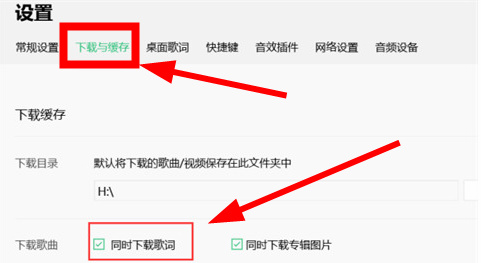
6.第六步,然后在QQ音乐里下载自己喜欢的音乐,找到后,点击后面的【下载】键。
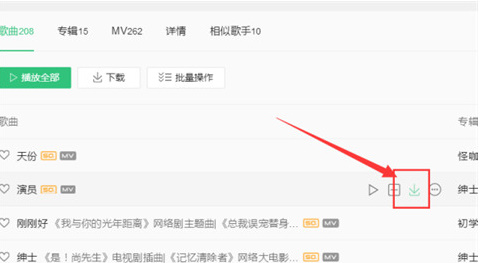
7.第七步,最后就能看到歌曲被下载到U盘里了。
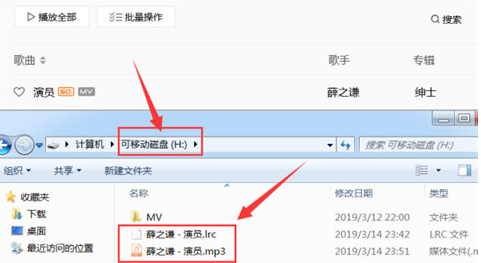
热门教程
- 1 win7 32位安装版
- 2 win7纯净版镜像64位
- 3 win7纯净版镜像32位
- 4 win7纯净版系统镜像iso
- 5 win7纯净版系统镜像32位
- 6 win7纯净版系统镜像64位
- 7 win7纯净版系统镜像
- 8 深度win7系统镜像
- 9 深度win7系统32位
- 10 深度win7系统64位


